Datorer kommunicerar med Internet genom att skicka och ta emot data via en nätverksanslutning som Ethernet eller trådlöst. Olika typer av kommunikation - som för webbplatser, chatt eller e-post - utbyts genom utsedda portar, som var och en har sitt eget nummer. Till exempel kan webbplatsdata utbytas vid port 1031 och e-postdata vid port 25. Nätverksstatistikverktyget i Windows 8 räknar upp portinformation på en given dator så att du kan hitta ett portnummer och bestämma vilken typ av data som datorn utbyter genom porten.
Platser att titta
Steg 1

Portnummer kan ofta hittas i onlinedokumentation som denna för Microsoft SQL.
Kontrollera programmets dokumentation för att ta reda på vilken port det körs på.
Dagens video
Steg 2

IANA-webbplatsen visar också vilka protokoll som används för varje port.
Kontrollera listan "Service Name and Transport Protocol Port Number Registry" på IANA-webbplatsen för att ta reda på vilket portnummer tjänsten eller protokollet körs på.
Steg 3
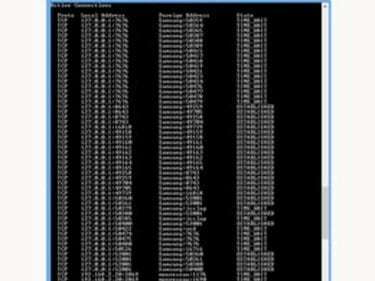
Netstat aktiva anslutningar.
Använd Netstat. Klicka på Start-knappen. Skriv "cmd" i sökrutan. Håll ner "Shift" och "Ctrl" på tangentbordet och tryck sedan på "Enter".
Klicka på "Ja" i dialogrutan. Skriv följande i kommandotolksfönstret:
netstat -b -a
Granska listan för att hitta porten som är kopplad till programmet eller tjänsten som du vill ha portnumret för. Att använda netstats "-b"-alternativ kräver att du har administratörsbehörighet för ditt Windows 8-användarkonto.
Använd Netstat utan administratörsrättigheter
Steg 1

Task Manager lista över PID-nummer.
Tryck på "Ctrl", "Shift" och "Esc" samtidigt på ditt tangentbord för att få upp Aktivitetshanteraren.
Steg 2
Högerklicka i kolumnrubriken för att visa en popup-lista med kolumnnamn. Välj "PID" från listan för att visa process-ID.
Steg 3
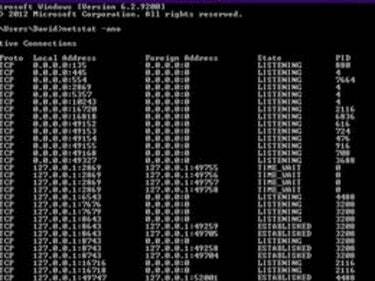
"netstat -ano"-listan med PID-nummer.
Skriv "cmd" i startmenyns sökruta. Tryck enter." Skriv "netstat -ano" vid kommandotolken. Hitta det PID du noterade tidigare och se vilken port den använder.


